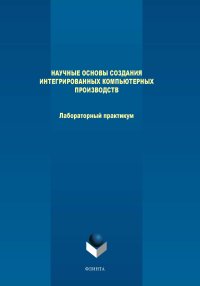Научные основы создания интегрированных компьютерных производств
Покупка
Тематика:
Экономика информационных технологий
Издательство:
ФЛИНТА
Авторы:
Терехов Максим Владимирович, Филиппова Людмила Борисовна, Мартыненко Алексей Александрович, Филиппов Родион Алексеевич, Шкаберин Виталий Александрович, Сазонова Анна Сергеевна
Год издания: 2018
Кол-во страниц: 113
Дополнительно
Вид издания:
Учебное пособие
Уровень образования:
ВО - Бакалавриат
ISBN: 978-5-9765-4019-4
Артикул: 775042.01.99
Содержатся восемь лабораторных работ по дисциплине «Научные основы создания интегрированных компьютерных производств». Лабораторный практикум предназначен для студентов очной формы обучения для студентов по направлению подготовки 09.03.01 «Информатика и вычислительная техника» (квалификация-бакалавр), а также может быть полезен для студентов по направлению подготовки 09.03.02 «Информационные системы и технологии» (квалификация-бакалавр).
Скопировать запись
Фрагмент текстового слоя документа размещен для индексирующих роботов
НАУЧНЫЕ ОСНОВЫ СОЗДАНИЯ ИНТЕГРИРОВАННЫХ КОМПЬЮТЕРНЫХ ПРОИЗВОДСТВ Лабораторный практикум Москва Издательство «ФЛИНТА» 2018
УДК 004.9 ББК 32.97 Н34 Н34 Научные основы создания интегрированных компьютерных производств [Электронный ресурс] : лабораторный практикум / М.В. Терехов, Л.Б. Филиппова, А.А. Мартыненко, Р.А. Филиппов, В.А. Шкаберин, А.С. Сазонова. — М. : ФЛИНТА, 2018. — 113 с. ISBN 978-5-9765-4019-4 Содержатся восемь лабораторных работ по дисциплине «Научные основы создания интегрированных компьютерных производств». Лабораторный практикум предназначен для студентов очной формы обучения для студентов по направлению подготовки 09.03.01 «Информатика и вычислительная техника» (квалификация–бакалавр), а также может быть полезен для студентов по направлению подготовки 09.03.02 «Информационные системы и технологии» (квалификация–бакалавр). УДК 004.9 ББК 32.97 ISBN 978-5-9765-4019-4 © Коллектив авторов, 2018 © Издательство «ФЛИНТА», 2018
ПРЕДИСЛОВИЕ Любое страна, стремящаяся занять лидирующие позиции в мировой экономике, должна стремиться к повышению конкурентоспособности своей продукции, достижению высокого уровня качества, росту производства наукоёмких изделий. Осуществить поставленные цели возможно благодаря внедрению в промышленный комплекс последних достижений науки и техники, а так же новых информационных технологий. Нынешнее время характеризуется широкой компьютеризацией всех видов деятельности человека: от домашнего быта до торговли, промышленности, строительства, производства и других видов деятельности. Поэтому в условиях информационного общества конкурентную борьбу могут успешно выдержать только те, предприятия, которые непосредственно внедряют и используют современные информационные технологии. Исходя из вышесказанного, можно сказать, что для современных предприятий наиболее актуальна проблема внедрения и использования новых информационных технологий. Одной из таких технологий являются PDM-технологии. Благодаря применению PDMтехнологии можно обеспечить рост конкурентоспособности изготавливаемой продукции и повысить эффективность производства. Лабораторный практикум состоит из девяти лабораторных работ по дисциплине «Управление проектами в современной компании». В каждой лабораторной работе содержатся теоретические сведения, необходимые для выполнения работы, индивидуальные задания и контрольные вопросы. Также приведен перечень литературы, необходимый для успешного освоения дисциплины. Лабораторные работы способствуют более глубокому изучению дисциплины, развивают у студентов практические навыки управления проектами.
ЛАБОРАТОРНАЯ РАБОТА №1 Построение баз данных с использованием PDM-системы ВВЕДЕНИЕ Из всей информации об изделии можно выделить редко меняющуюся часть – так называемую статическую информацию. К такой информации относится: • организационная структура предприятия; • характеристики/группы характеристик и единицы измерения; • типы характеристик; • типы бизнес-процессов; • типы ресурсов; • контексты; • возможные статусы объектов; • роли сотрудников; • виды документов; • реквизиты документов; • сортамент и профили применяемых материалов. В основном вся эта информация должна соответствовать существующим нормативным актам (ГОСТ, ОСТ, стандартам предприятия, руководящим документам и т.д.) и заноситься в БД однократно при настройке системы под конкретное предприятие. 1. ЦЕЛЬ И ЗАДАЧИ РАБОТЫ Настоящая работа ставит своей целью ознакомить студента с организаций статической информации об изделии в PDM-технологии. Достижение данной цели связано с решение следующих задач: 1) укрепление теоретических знаний об информационной поддержке жизненного цикла изделия; 2) ознакомление с назначение и содержанием статической информации об изделии в PDM-технологии; 3) организация статической информации об изделии в PDM системе PSS. Продолжительность работы - 4 часа.
2. ПРИБОРЫ И ОБОРУДОВАНИЕ Для выполнения работы необходимы: - персональный компьютер типа IBM PC с операционной системой Windows; - система PDM Step Suite (Lite версия). 3. ФОРМИРОВАНИЕ ИНФОРМАЦИИ ВPDMSTEPSUITE Для настройки словарей запустите модуль «Настройка БД» (рис. 1.1). Рис. 1.1 - Запуск модуля «Настройка словарей БД» В диалоговом окне «Установка соединения с БД» введите имя пользователя, пароль, выберите подключение к базе данных из списка. Если подключение к выбранной базе отсутствует, его необходимо настроить. После нажатия на кнопку Ok появится диалоговое окно «Настройка словарей БД» (рис. 1.2). Окно модуля настройки словарей БД можно условно разбить на области: • Заголовок главного окна. В заголовке окна отображается информация о текущем соединении с БД – имя БД и имя пользователя. • Главное меню. • Панель инструментов. • Панель навигатора. Панель отображает разделы информации и позволяет переходить между ними. Для перехода в раздел нажмите левой кнопкой мыши на его название. Содержимое выбранного раздела отображается в правой части окна.
• Панель классов объектов. Панель доступна при работе с разделами Единицы измерений, Характеристики, Группы характеристик, Типы документов. • Панель состояния. Рис.1.2 - Модуль «Настройка словарей БД» На панели навигатора находятся следующие группы разделов информации: • Доступ к БД. • Организация. • Документы. • Характеристики и единицы измерения. • Списки значений. • Профили и сортамент. • Прочее.
3.1. Работа с пользователями Под термином пользователь в PSS понимается имя и пароль, под которым сотрудник присоединяется к БД. Соответственно, сотрудник может иметь несколько учетных записей пользователя. Также в PSS можно создать учетную запись пользователя, не привязанную к какому-либо сотруднику, - анонимный пользователь. Анонимный пользователь ограничен в действиях. Для перехода к работе с пользователями выберите пункт главного меню Вид → Доступ к БД → Пользователи или на панели навигатора выберите раздел Доступ к БД → Пользователи (рис. 1.3). Рис. 1.3 - Пользователи Раздел «Пользователи» состоит из двух частей. В левом окне отображается список рабочих групп пользователей (окно групп). В правом окне показан список пользователей, входящих в рабочую группу, выделенную в списке слева (окно пользователей). В системе PSS один пользователь может параллельно входить в разные рабочие группы. Также система PSS позволяет для одного сотрудника создавать несколько учетных записей пользователей[6]. По умолчанию в PSS существуют учетные записи рабочей группы Administrators и пользователя Administrator, которые невозможно удалить. По умолчанию пароль пользователя Administrator отсутствует. Все пользователи, входящие в рабочую группу Administrators, обладают максимальными правами доступа вне зависимости от того, в какие группы они входят параллельно. Работа с группами пользователей ведется посредством контекстного меню, вызываемого нажатием правой кнопки мыши на группу в окне групп.
С группами пользователей можно проделать следующие операции: • Создание группы. • Удаление группы. Удаление группы Administrators невозможно. Внимание! Если в удаляемой рабочей группе есть пользователи, которые не входят в другие группы, то эти пользователи будут автоматически удалены. • Просмотр и редактирование свойств группы. Работа с пользователями ведется посредством контекстного меню, вызываемого нажатием правой кнопки мыши на имя пользователя в правой части окна «Администратор пользователей». Для добавления в группу нового пользователя (рис. 1.4): Рис.1.4 - Новый пользователь 1. Выделите группу, в которую добавляется пользователь. 2. Выберите пункт меню «Добавить пользователя». 3. В диалоговом окне «Новый пользователь» введите имя пользователя, пароль, подтверждение. Пользователь может самостоятельно менять свой пароль в модуле PDM (главное меню Настройки → Смена пароля). 4. При необходимости установите параметры «Запретить вход в систему под этим пользователем» и «Доступ в режиме «Только чтение».
5. Выберите сотрудника. Для этого нажмите на кнопку справа от поля «Сотрудник». В появившемся диалоговом окне выберите сотрудника из рабочих групп. 6. После выбора сотрудника нажмите на кнопку «Ok». При этом произойдет возврат в диалоговое окно «Новый пользователь». 7. Установите принадлежность к группам пользователей. Для этого в диалоговом окне Новый пользователь нажмите на кнопку (Рис. 18). В появившемся диалоговом окне переместите группы, в которые Вы хотите включить пользователя, в окно «Член групп», а группы, в которые пользователь не входит, в окно «Не член групп», используя кнопки «Добавить» и «Удалить». 8. Для отмены и возврата в окно «Новый пользователь» нажмите на кнопку «Отмена». Для подтверждения ввода параметров пользователя нажмите на кнопку «Ok». 9. В окне «Новый пользователь» нажмите на кнопку «Ok». После этого новый пользователь появится в окне пользователей. С пользователями можно проделать следующие операции: • Исключить из группы. Если удаляемый пользователь не входит в другие группы, то будет выведено сообщение о невозможности удаления пользователя из группы. • Удалить пользователя. Если пользователь входил параллельно в другие рабочие группы, то его учетная запись будет удалена из всех рабочих групп. Пользователя Administrator удалить невозможно. • Просмотр и редактирование свойств пользователя. 3.2. Шаблоны доступа Шаблоны доступа используются для задания типовых правил доступа к базе данных используется. После выбора раздела «Шаблоны доступа» появится диалоговое окно с аналогичным названием. 3.3. Создание организационной структуры в PSS Организационная структура в PSS служит для описания рабочих групп, сотрудников предприятия и их ролей. Под понятием «Роль» понимается краткая характеристика функции, выполняемой сотрудником при разработке проекта. Роль определяется распоряжением руководителя организации или руководителя проекта. Элементом организационной структуры является также объект «Абонент». Данный объект служит для косвенной адресации сотрудника и, при необходимости, временно замещающего его
сотрудника. Абонент используется в качестве адреса при посылке почтовых сообщений. Например, руководитель отдела ИТ может зарегистрировать на себя абонент «Руководитель отдела ИТ» и получать всю рассылку, приходящую для данного абонента. При длительных командировках он может временно назначить другого сотрудника-получателя (исполнителя) с возможностью последующего просмотра пропущенной во время командировки рассылки. При этом сохраняется вся история изменений владельцев и получателей абонента. Для создания рабочей группы: 1. На панели навигатора выберите раздел «Орг. Структура». 2. Нажмите правой кнопкой мыши на поле отображения структуры организации. 3. В контекстном меню выберите команду «Создать описание рабочей группы». После этого откроется окно «Новая рабочая группа». 4. Введите обозначение, наименование и описание (необязательный параметр) группы. Обозначение и наименования должны быть уникальными. После этого нажмите на кнопку «Ок». Рабочая группа добавится в список. Для создания рабочей группы, подчиненной данной, нажмите на данную группу правой кнопкой мыши и выберите в контекстном меню команду «Создать описание рабочей группы». Дальнейшая настройка аналогична рассмотренной ранее. С рабочими группами можно производить следующие операции: • Создать описание рабочей группы-создание подчиненной группы. • Создать описание сотрудника-создание сотрудника. • Создать абонента-создание абонента. • Удалить из рабочей группы-удаление текущий группы из вышестоящей. • Удалить описание рабочей группы-удаление группы. • История – просмотр истории изменения группы (включение сотрудников в группу и исключение из нее). • Свойства - просмотр и изменение свойств рабочей группы В каждой рабочей группе находятся сотрудники. Для добавления нового сотрудника к рабочей группе: 1.Нажмите на название рабочей группы правой кнопкой мыши.